Grundlegende einstellungen, Zugreifen auf einstellungen, Bildschirmeinstellungen – Sony SmartWatch 3 SWR50 Benutzerhandbuch
Seite 17
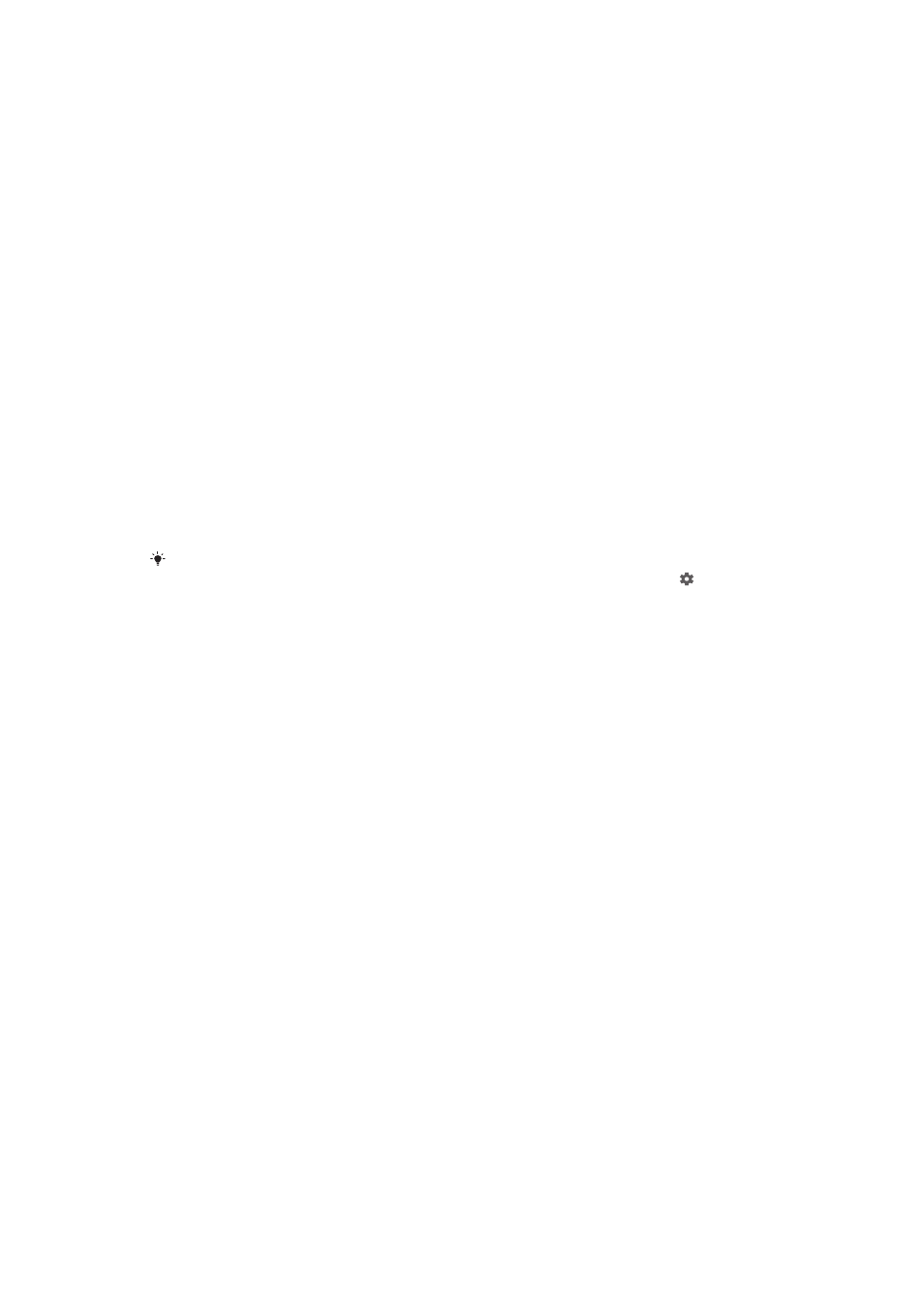
Grundlegende Einstellungen
Zugreifen auf Einstellungen
Sie können Einstellungen direkt über das Menü „Einstellungen“ Ihrer SmartWatch 3
anzeigen und ändern. Sie können über die Einschalttaste, Sprachbefehle oder den
Startbildschirm auf das Menu „Einstellungen“ zugreifen.
So öffnen Sie das Menü „Einstellungen“ mithilfe der Ein/Aus-Taste:
1
Stellen Sie sicher, dass der Bildschirm auf der SmartWatch 3 aktiv ist.
2
Halten Sie die Ein/Aus-Taste gedrückt, bis das App-Menü angezeigt wird.
3
Tippen Sie auf
Einstellungen.
So öffnen Sie das Menü „Einstellungen“ mithilfe von Sprachbefehlen:
1
Stellen Sie sicher, dass der Bildschirm auf der SmartWatch 3 aktiviert ist.
2
Sagen Sie „OK Google“. Wenn der Sprachbefehl erkannt wird, wird der Bildschirm
„Jetzt sprechen“ geöffnet.
3
Sagen Sie „Einstellungen“.
So öffnen Sie durch Berühren des Bildschirms das Menü „Einstellungen“:
1
Stellen Sie sicher, dass der Bildschirm auf der SmartWatch 3 aktiv ist.
2
Wischen Sie einmal von rechts nach links.
3
Tippen Sie auf
Einstellungen.
Zum Öffnen des Menüs „Einstellungen“ können Sie auf dem Startbildschirm auch von ganz
oben nach unten wischen, dann zweimal von rechts nach links wischen und auf tippen.
Bildschirmeinstellungen
Sie können die Bildschirmhelligkeit anpassen und durch Aktivieren der Funktion
„Bildschirm immer eingeschaltet“ festlegen, dass das Ziffernblatt stets abgeblendet
werden soll, wenn sich der Bildschirm im Leerlaufbetrieb befindet. Darüber hinaus steht
Ihnen eine Auswahl verschiedener Ziffernblätter für den Startbildschirm zur Verfügung.
So passen Sie die Bildschirmhelligkeit an:
1
Suchen Sie im Menü „Einstellungen“ SmartWatch 3 nach
Helligkeit anpassen und
tippen Sie darauf.
2
Blättern Sie nach oben oder unten, um die gewünschte Helligkeitsstufe
auszuwählen.
So schalten Sie die Funktion „Bildschirm immer eingeschaltet“ ein oder aus:
•
Tippen Sie im Menü „Einstellungen“ Ihrer SmartWatch 3 auf
Bildschirm immer
eingeschaltet, um die Funktion ein- oder auszuschalten.
So ändern Sie das Ziffernblatt direkt auf Ihrer SmartWatch 3:
1
Suchen Sie im Menü „Einstellungen“ Ihrer SmartWatch 3 nach
Ziffernblatt ändern
und tippen Sie darauf.
2
Wischen Sie nach links oder rechts, um die verfügbaren Ziffernblätter anzuzeigen
und tippen Sie anschließend auf das Ziffernblatt, das Sie verwenden möchten.
Sie können das Ziffernblatt auch ändern, indem Sie den Startbildschirm berühren und halten.
17
Dies ist eine Internetversion dieser Publikation. © Druckausgabe nur für den privaten Gebrauch.